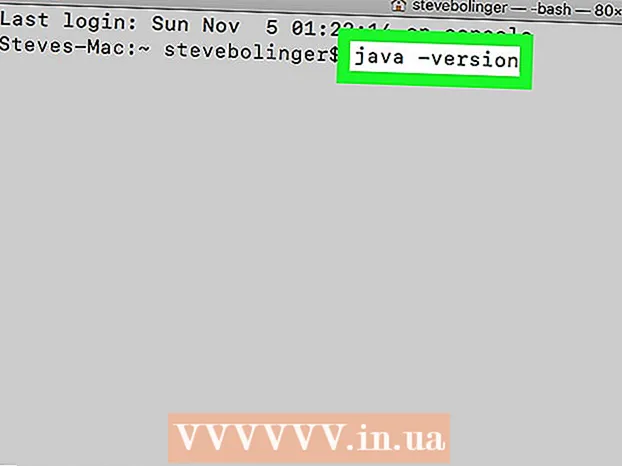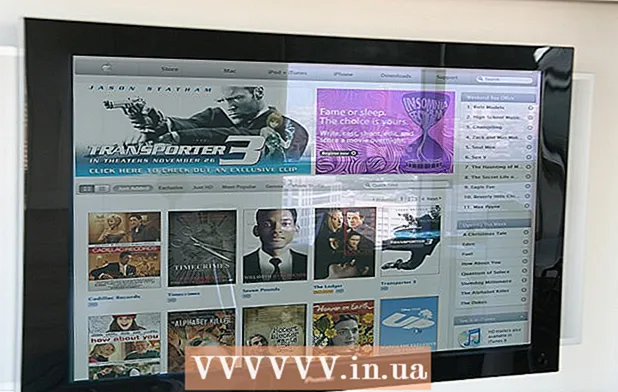लेखक:
Marcus Baldwin
निर्मितीची तारीख:
13 जून 2021
अद्यतन तारीख:
1 जुलै 2024
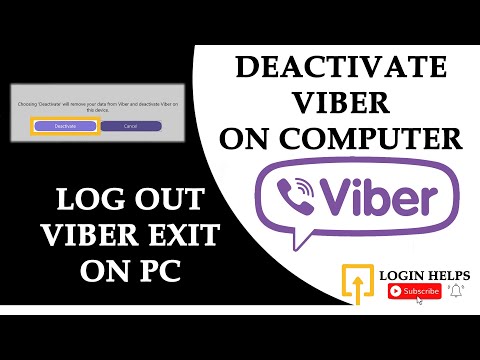
सामग्री
या लेखात, आपण विंडोज संगणक आणि मॅक ओएस एक्स वर आपल्या व्हायबर खात्यातून कसे साइन आउट करावे ते शिकाल जेणेकरून मोबाइल डिव्हाइसवरील डेटा किंवा संप्रेषण गमावू नये.
पावले
2 पैकी 1 पद्धत: MacOSX वर
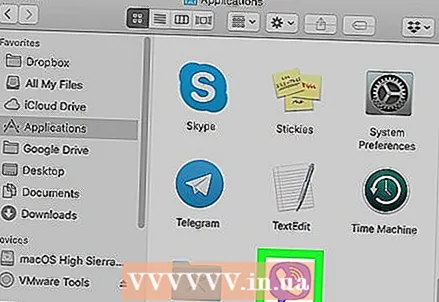 1 Viber उघडा. जांभळ्या पार्श्वभूमीवर पांढऱ्या टेलिफोन रिसीव्हरच्या स्वरूपात चिन्हावर क्लिक करा; हे चिन्ह अनुप्रयोग फोल्डरमध्ये आहे.
1 Viber उघडा. जांभळ्या पार्श्वभूमीवर पांढऱ्या टेलिफोन रिसीव्हरच्या स्वरूपात चिन्हावर क्लिक करा; हे चिन्ह अनुप्रयोग फोल्डरमध्ये आहे.  2 वरच्या उजव्या कोपर्यात राखाडी गियर चिन्हावर क्लिक करा. तुम्हाला तुमच्या प्रोफाईल पिक्चरच्या पुढे हा बॅज मिळेल. एक मेनू उघडेल.
2 वरच्या उजव्या कोपर्यात राखाडी गियर चिन्हावर क्लिक करा. तुम्हाला तुमच्या प्रोफाईल पिक्चरच्या पुढे हा बॅज मिळेल. एक मेनू उघडेल.  3 कृपया निवडा सेटिंग्ज मेनू वर. एक नवीन पॉप-अप विंडो तुमच्या खात्याच्या सेटिंग्ज उघडेल.
3 कृपया निवडा सेटिंग्ज मेनू वर. एक नवीन पॉप-अप विंडो तुमच्या खात्याच्या सेटिंग्ज उघडेल.  4 टॅबवर जा गोपनीयता डाव्या उपखंडात. हे पॅडलॉक चिन्हासह चिन्हांकित आहे आणि सेटिंग्ज विंडोच्या डाव्या बाजूला स्थित आहे.
4 टॅबवर जा गोपनीयता डाव्या उपखंडात. हे पॅडलॉक चिन्हासह चिन्हांकित आहे आणि सेटिंग्ज विंडोच्या डाव्या बाजूला स्थित आहे.  5 जांभळ्या बटणावर क्लिक करा अक्षम करा. आपल्याला ते "गोपनीयता" टॅब अंतर्गत "संगणकावर व्हायबर अक्षम करा" विभागात सापडेल. उघडणार्या विंडोमध्ये, आपल्या निर्णयाची पुष्टी करा.
5 जांभळ्या बटणावर क्लिक करा अक्षम करा. आपल्याला ते "गोपनीयता" टॅब अंतर्गत "संगणकावर व्हायबर अक्षम करा" विभागात सापडेल. उघडणार्या विंडोमध्ये, आपल्या निर्णयाची पुष्टी करा. - हे संगणकावरील पत्रव्यवहार आणि अनुप्रयोग डेटा हटवेल, परंतु मोबाइल डिव्हाइसवर नाही.
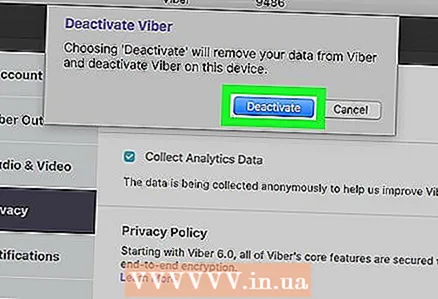 6 वर क्लिक करा अक्षम करा पॉप-अप विंडोमध्ये. हे आपल्या निर्णयाची पुष्टी करेल; आपले संगणक वर आपले Viber खाते अक्षम केले जाईल. आपण आपल्या संगणकावरील अनुप्रयोग स्वयंचलितपणे बाहेर पडाल.
6 वर क्लिक करा अक्षम करा पॉप-अप विंडोमध्ये. हे आपल्या निर्णयाची पुष्टी करेल; आपले संगणक वर आपले Viber खाते अक्षम केले जाईल. आपण आपल्या संगणकावरील अनुप्रयोग स्वयंचलितपणे बाहेर पडाल.
2 पैकी 2 पद्धत: विंडोजवर
 1 Viber उघडा. जांभळ्या पार्श्वभूमीवर पांढऱ्या टेलिफोन रिसीव्हरच्या स्वरूपात चिन्हावर क्लिक करा; हे चिन्ह स्टार्ट मेनूवर आहे.
1 Viber उघडा. जांभळ्या पार्श्वभूमीवर पांढऱ्या टेलिफोन रिसीव्हरच्या स्वरूपात चिन्हावर क्लिक करा; हे चिन्ह स्टार्ट मेनूवर आहे.  2 तीन क्षैतिज रेषा चिन्हावर क्लिक करा. तुम्हाला हे चिन्ह वरच्या डाव्या कोपर्यात दिसेल. एक मेनू उघडेल.
2 तीन क्षैतिज रेषा चिन्हावर क्लिक करा. तुम्हाला हे चिन्ह वरच्या डाव्या कोपर्यात दिसेल. एक मेनू उघडेल.  3 कृपया निवडा गोपनीयता पर्याय मेनू वर. पॅरामीटर्स विंडोच्या उजव्या बाजूला प्रदर्शित केल्या जातील.
3 कृपया निवडा गोपनीयता पर्याय मेनू वर. पॅरामीटर्स विंडोच्या उजव्या बाजूला प्रदर्शित केल्या जातील.  4 जांभळ्या बटणावर क्लिक करा अक्षम करा. आपल्याला ते "गोपनीयता" टॅबच्या तळाशी मिळेल. उघडणार्या विंडोमध्ये, आपल्या निर्णयाची पुष्टी करा.
4 जांभळ्या बटणावर क्लिक करा अक्षम करा. आपल्याला ते "गोपनीयता" टॅबच्या तळाशी मिळेल. उघडणार्या विंडोमध्ये, आपल्या निर्णयाची पुष्टी करा. - हे संगणकावरील पत्रव्यवहार आणि अनुप्रयोग डेटा हटवेल, परंतु मोबाइल डिव्हाइसवर नाही.
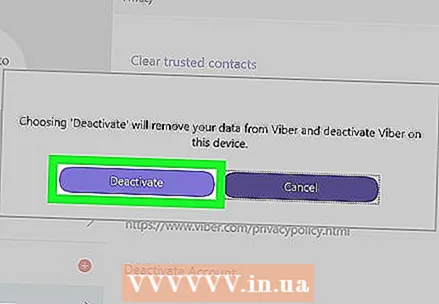 5 वर क्लिक करा अक्षम करा पॉप-अप विंडोमध्ये. हे आपल्या निर्णयाची पुष्टी करेल; तुमचे Viber खाते तुमच्या संगणकावर बंद केले जाईल.आपण आपल्या संगणकावरील अनुप्रयोग स्वयंचलितपणे बाहेर पडाल.
5 वर क्लिक करा अक्षम करा पॉप-अप विंडोमध्ये. हे आपल्या निर्णयाची पुष्टी करेल; तुमचे Viber खाते तुमच्या संगणकावर बंद केले जाईल.आपण आपल्या संगणकावरील अनुप्रयोग स्वयंचलितपणे बाहेर पडाल.